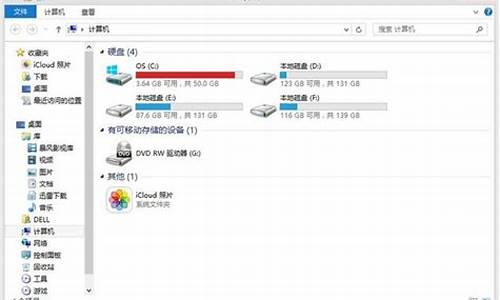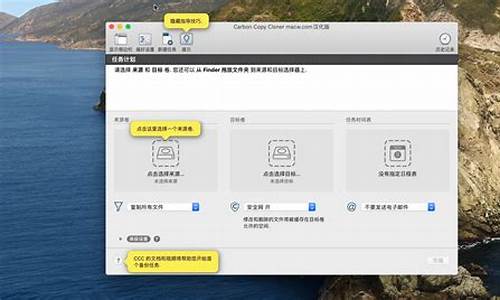电脑系统如何镜像-电脑系统镜像投屏
1.win电脑如何镜像投屏
2.电脑怎么投屏到电视
3.Win10如何投屏
4.电脑如何投屏到电视上
5.电脑怎么投屏
win电脑如何镜像投屏

Windows8/10笔记本电脑Widi无线投屏:
1).使用电脑快捷键“Win+K”调出电脑无线显示桌面;
2).选择需要投屏的主机名称,点击连接开始投屏
WindowsXP/Win7电脑通过安装“必捷投屏”客户端投屏:
1).将电脑与必捷会议盒子连接至同一局域网络;
2).电脑安装“必捷投屏”客户端,点击“请选择主机”,开始投屏;
3).PC客户端搜索投屏主机时会自动扫描可投屏的主机设备,如列表中没有需要投屏的主机,可点击右上角下拉箭头进行手动添加IP选择投屏主机;
4).点击“设置”可对投屏参数进行调整
具体操作步骤和设备选择,可以查看
网页链接
电脑怎么投屏到电视
用设备投屏。
手机:华为p30
系统:EMUI 9.1
软件:投屏全能王
1、打开电脑端和电视端的投屏全能王。两台设备要连接同一网络。
2、打开电脑端投屏全能王,点击上方电脑投电视。
3、有两种方法,首先可以点击发现的设备投屏。
4、在电视端弹出确认投屏的窗口中点击允许。
5、这样电脑就成功投屏到电视上了。
6、如果想结束投屏可以点击电脑端投屏全能王界面的断开。即可断开投屏。
7、还可以通过输入电视端投屏全能王上的投屏码投屏。点击开始投屏。
8、在电视端弹出确认投屏的窗口中点击允许。
9、这种方法也可以将电脑投屏到电视上。
10、如果想断开投屏的话点击电脑端投屏全能王的退出投屏。
Win10如何投屏
Win10如何投屏
Win10如何投屏,在平时的工作中,我们经常都会需要用到投屏功能,不同系统的电脑投屏步骤是不一样的,win10是很多人目前的电脑配置,下面为大家分享Win10如何投屏。
Win10如何投屏11、打开通知栏
先打开win10电脑的通知栏;
2、开启无线连接
在底部找到连接功能,然后点击开启;
3、选择设备投屏
开启连接后会进行扫描设备,选择对应的设备投屏即可。
支持win10无线投屏需要拥有Miracast功能,且需要显示设备也支持Miracast。Miracast是由Wi-Fi联盟于2012年所制定,以Wi-Fi直连(Wi-Fi Direct)为基础的无线显示标准。支持此标准的3C设备可透过无线方式分享视频画面。
Win10如何投屏21、第一,无线投屏功能。我们打开功能列表,选择连接;
2、点击连接后,win10能够启动搜索功能,搜索所处环境下的无线投影支持设备;
3、此外,我们还可以点击投影;
4、可以发现,除了投影的四种形式外,这里也有搜索无线投影设备的按钮;
5、主要介绍一下四种投影方式,第一种和第四种,分别是只显示电脑或者只显示屏幕,很好理解。更多系统安装教程,请访问系统城www.xitongcheng.com,另外两种,一种是复制,一种是扩展。复制是你的.电脑和屏幕显示的完全一致,扩展则是屏幕在电脑屏幕之外,你的鼠标可以在两个屏幕之间移动;
6、除此以外,我们还可以通过其他方式连接设备,比如蓝牙,但是蓝牙连接投影的方式确实少见。
Win10如何投屏3
win10如何投屏到电视?
Win10投屏电视步骤如下:(以小米电视为例)
1、首先将电脑连接无线WIFI。
2、将电视也连接在同一个无线WIFI网络下。
3、进入电视应用中,选择“无线显示”功能。(不同的型号可能会有一些不同,但是肯定能找到)
4、点击无线显示之后会出现 “无线显示”,“客厅的**** 等待连接”。
5、接下来在Win10系统下操作,打开Windows设置 点击系统。
6、在系统中,点击显示。
7、在显示中,在多显示器设置下,点击连接到无线显示器。
8、右侧跳出半透明的黑灰色选项,在同一个网络下即可搜索到“电视(型号)”。
9、点击连接即可进行连接。
10、默认是镜像投屏,(也就是电脑显示什么,电视也显示什么)可以选择更改投屏模式。
从上至下为:断开连接;复制;扩展,被投射的电视端可以作为扩展屏幕使用,您可以移动媒体文件,默认右移动至扩展桌面;仅第二屏,笔记本或者WIN平板就会黑屏或者不显示,所有内容由电视端(被投屏端)显示。
11、在PC右下角喇叭图标上右键,选择“打开音量合成器”。
12、选择电视端声卡作为默认声卡,PC音频就转换成电视机音频了。
通过上面的几个步骤我们就完成了Win10投屏到电视,其实是使用了无线显示器的连接功能!效果是一样的!
电脑如何投屏到电视上
AirDroid Cast软件支持多种电子设备,包括Windows、macOS、iOS和Android设备之间的相互投屏,提供高清、流畅、可靠的投屏体验。
1.将电脑和电视连接在同一WiFi环境下,也登陆高级会员账号获得远程投屏功能。
2.电脑上搜索“AirDroid Cast”,进入官网,下载电脑版;电视上在应用市场或者当贝市场搜索页,搜索“AirDroid Cast”下载安装,并打开。
3.在电脑客户端中的投出菜单栏中输入电视的投屏码,即可连接成功,完成投屏。
也可以在智能电视的浏览器中打开AirDroid Cast网页版进行投屏操作,直接在浏览器中就可以实现接收到电脑端的投屏。?
电脑怎么投屏
需要将笔记本无线投屏到台式机或者将一台电脑投屏到另一台电脑上是现代人日常工作中常见的需求,这个时候我们可以使用一些投屏软件来帮助我们实现。AirDroid Cast作为一款知名的投屏软件,能够帮助用户在电脑之间进行无线投屏,不需要使用其他设备,极大地方便了用户的使用。以下是操作步骤:
1. 在两台电脑上都下载并安装AirDroid Cast应用程序。官网下载地址
2. 将两台电脑连接到同一个无线网络。
3. 在接收屏幕的电脑上打开AirDroid Cast应用程序,可以看到一组投屏码。
4. 在投屏电脑上打开AirDroid Cast应用程序,并选择“投出”,输入接收屏幕电脑上的投屏码。
5. 一旦连接成功,您将在被投屏电脑上看到投屏电脑的屏幕内容。
投屏操作方法简单,不需要复杂的设置和步骤就能实现电脑的投屏,对于不太熟悉技术的用户来说非常友好。
声明:本站所有文章资源内容,如无特殊说明或标注,均为采集网络资源。如若本站内容侵犯了原著者的合法权益,可联系本站删除。